Como ajustar melhor sua reunião online no Windows
Como você já deve ter ouvido, o ezTalks é orientado ao cliente e visa fornecer soluções de videoconferência personalizadas e serviços completos para os clientes. Mas saber apenas como hospedar reuniões on-line do ezTalks não é suficiente, como resultado, vou explicar várias configurações úteis do ezTalks que ajudam a ajustar melhor sua videoconferência em 3 partes.
Antes de tudo, faça login no ezTalks e navegue até a interface principal da sala de reuniões. Dê uma olhada na barra lateral à esquerda, você encontrará as seções Participantes, Bate-papo da Reunião e Gravação 3 como na imagem abaixo.
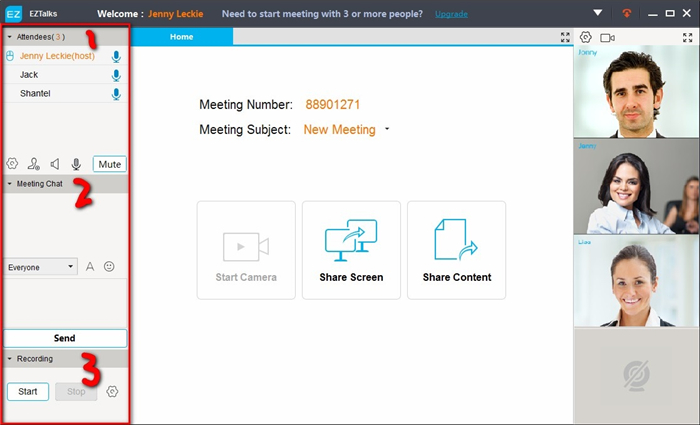
Parte 1: Gerenciamento de participantes
Mova o mouse para o nome do participante e você terá as seguintes 3 configurações.
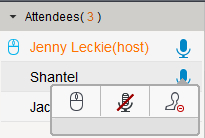
-- 
-- 
-- 
Controle de reunião: clique 
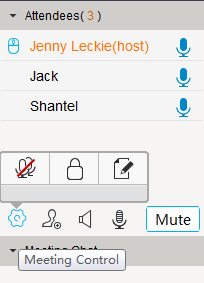
--Silencie tudo. Clique 
--Bloquear Reunião. Clique 
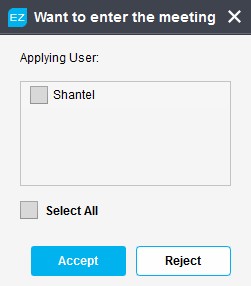
Você pode Aceitar ou Rejeitar dependendo de suas necessidades e clicar 
--Permitir Marca do Quadro Branco. Clique 
Convidar participantes: clique 
Em seguida, haverá uma janela pop-up permitindo que você envie rapidamente convites por e-mail para seus amigos (se você já gerenciou contatos do ezTalks antes).
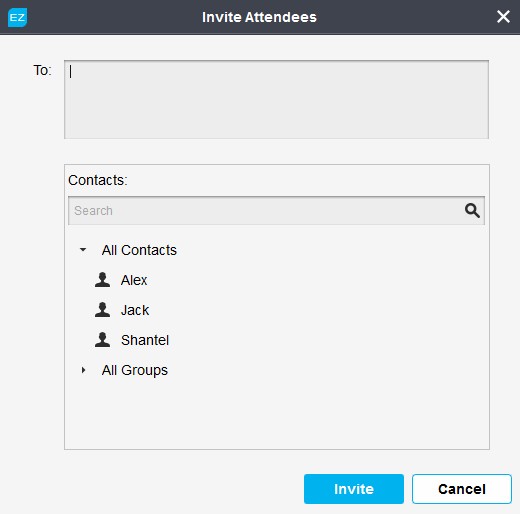
Controle de volume: 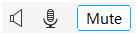
-- 
-- 
-- 
Parte 2: Bate-papo de reunião em tempo real
Na seção, você pode enviar mensagens instantâneas para outros participantes. Clique no ícone suspenso que você pode escolher para enviar mensagens em tempo real para Todos ou para um participante específico.
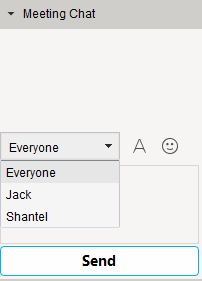
Além disso, você pode definir a fonte para seu próprio estilo e enviar emoções interessantes para outros participantes também.
Parte 3: Gravação da Reunião
Esta seção permite que você grave a reunião online apenas em áudio ou em áudio e vídeo para uso futuro. Você pode verificar como gravar uma reunião online para obter mais detalhes.